Cuprins
Recomandări cheie
- Puteți utiliza Live Speech pentru a comunica în timpul FaceTime și apelurilor telefonice tastând. Funcționează și în anumite aplicații terțe, cum ar fi WhatsApp.
- Pentru a utiliza Live Speech pe iPhone, iPad sau Mac, dispozitivul trebuie să fie actualizat la iOS/iPadOS 17, macOS Sonoma sau o versiune ulterioară.
- Când este activat, cuvintele pe care le introduceți vor fi rostite cu voce tare destinatarului prin difuzoarele dispozitivului său.
Indiferent dacă sunteți o persoană cu deficiențe de vorbire sau doriți să fiți discret în timpul unui apel, funcția Live Speech de la Apple vă permite să comunicați tastând în timpul unui apel telefonic FaceTime sau obișnuit. Vă vom arăta cum să-l utilizați.
Cum să utilizați vorbirea live pe iPhone sau iPad
Live Speech este una dintre numeroasele funcții de accesibilitate Apple de pe iPhone și iPad care vizează persoanele cu deficiențe de vorbire, permițându-vă să comunicați tastând orice doriți să transmiteți. Orice tastați este rostit fără probleme cu voce tare la capătul destinatarului.
Pentru a utiliza Live Speech pe iPhone sau iPad, dispozitivul trebuie să ruleze iOS/iPadOS 17 sau o versiune ulterioară. Dacă este necesar, actualizați dispozitivul accesând Setări > General > Actualizare software. Dacă dețineți un dispozitiv mai vechi, verificați din nou dacă iPhone-ul sau iPad-ul dvs. este compatibil cu iOS 17 sau iPadOS 17. După ce sunteți gata, urmați pașii de mai jos pentru a configura Live Speech:
După ce sunteți gata, începeți un apel și faceți triplu clic pe butonul lateral al iPhone-ului (sau pe butonul de sus al iPad-ului) pentru a activa Live Speech. Apoi, tastați mesajul pe care ați dori să îl vorbiți în caseta de text care apare. Odată ce apăsați pe trimitere, mesajul dvs. tastat va fi citit cu voce tare la capătul destinatarului.
Cum să utilizați vorbirea live pe Mac
Pentru a utiliza Live Speech pe Mac, asigurați-vă că rulează macOS Sonoma sau o versiune ulterioară. Mergeți la Setări sistem > General > Actualizare software pentru a verifica cea mai recentă versiune de macOS disponibilă dacă nu sunteți încă la curent. Apoi urmați pașii de mai jos pentru a utiliza Live Speech:
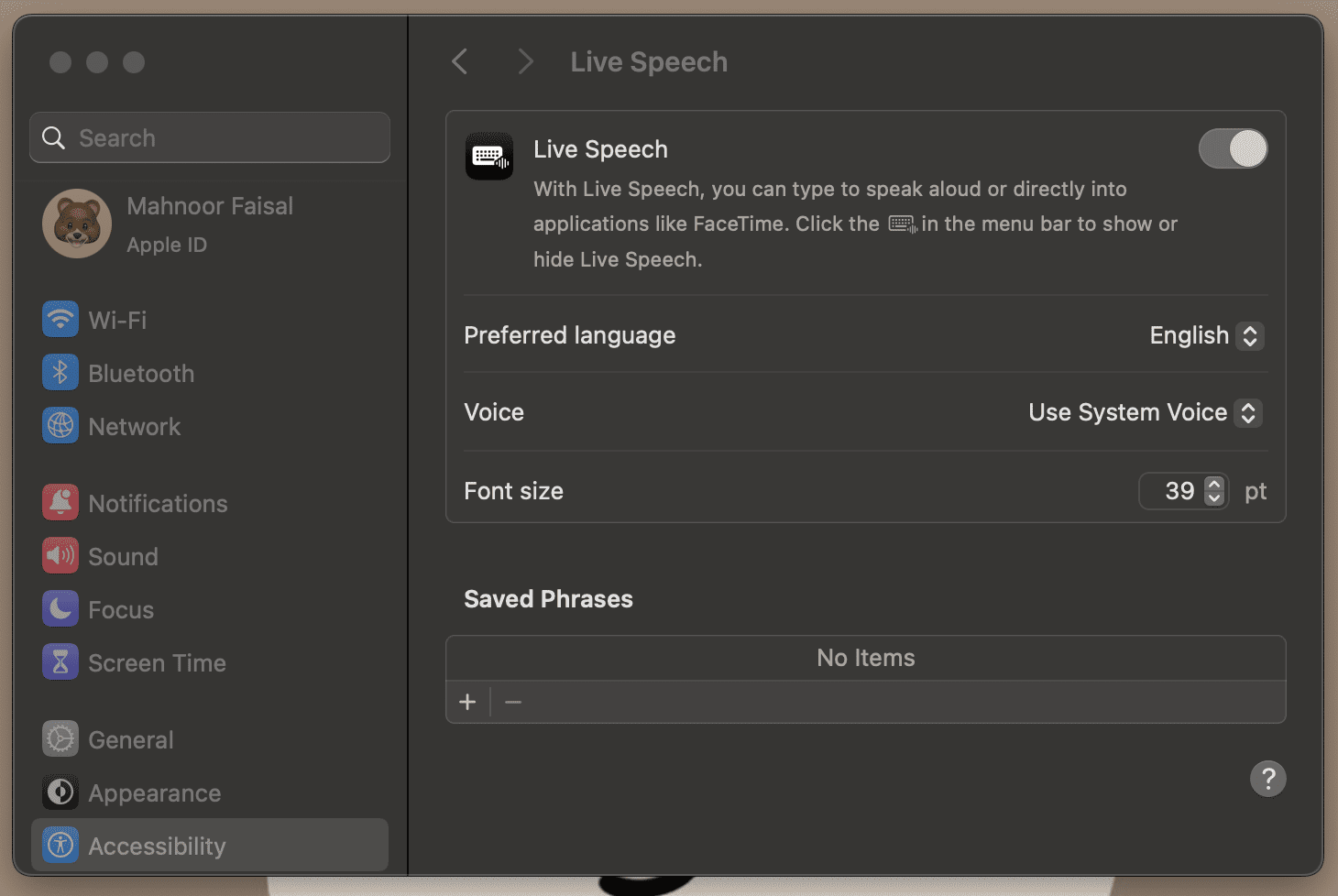
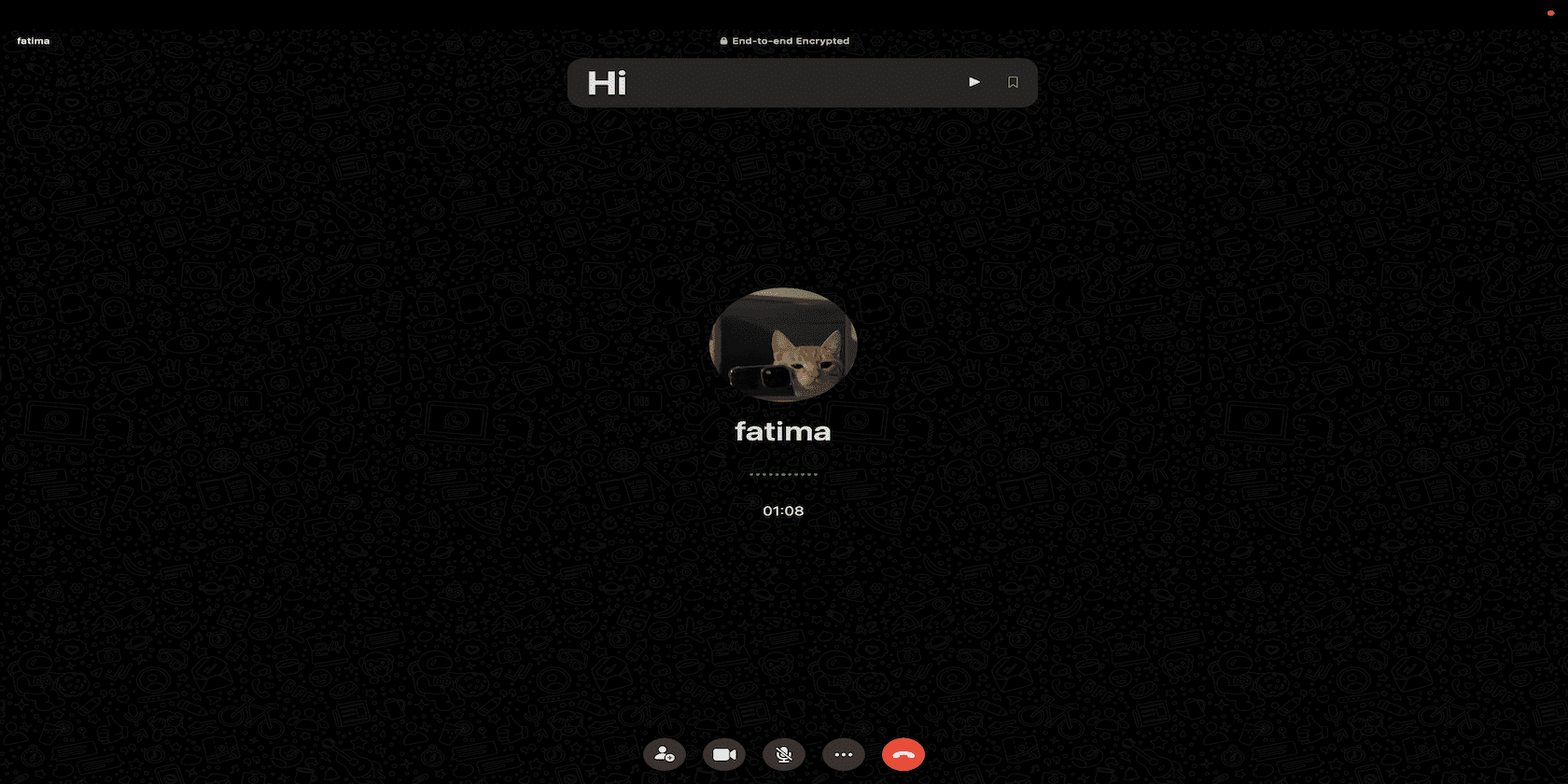
Când sunteți gata, începeți sau introduceți un apel și faceți clic pe pictograma Live Speech din bara de meniu. Apoi faceți clic pe caseta de text, introduceți mesajul și apăsați tasta Înapoi pentru a-l trimite.
Creați o voce personală pentru tastare pentru a vorbi în timpul apelurilor
Dacă nu găsiți o voce care vă place sau doriți ca discursul să sune mai realist, puteți crea o voce personală. Aceasta este o voce sintetizată care sună similar cu a ta.
Puteți crea o voce personală pe iPhone sau iPad accesând Setări > Accesibilitate > Voce personală. Acum, atingeți Creați o voce personală, introduceți parola dispozitivului și urmați instrucțiunile de pe ecran.
Pentru a crea o voce personală pe Mac, accesați Setări de sistem > Accesibilitate > Voce personală. Acum, faceți clic pe Creați o voce personală, introduceți parola de administrator al Mac-ului și urmați instrucțiunile de pe ecran.
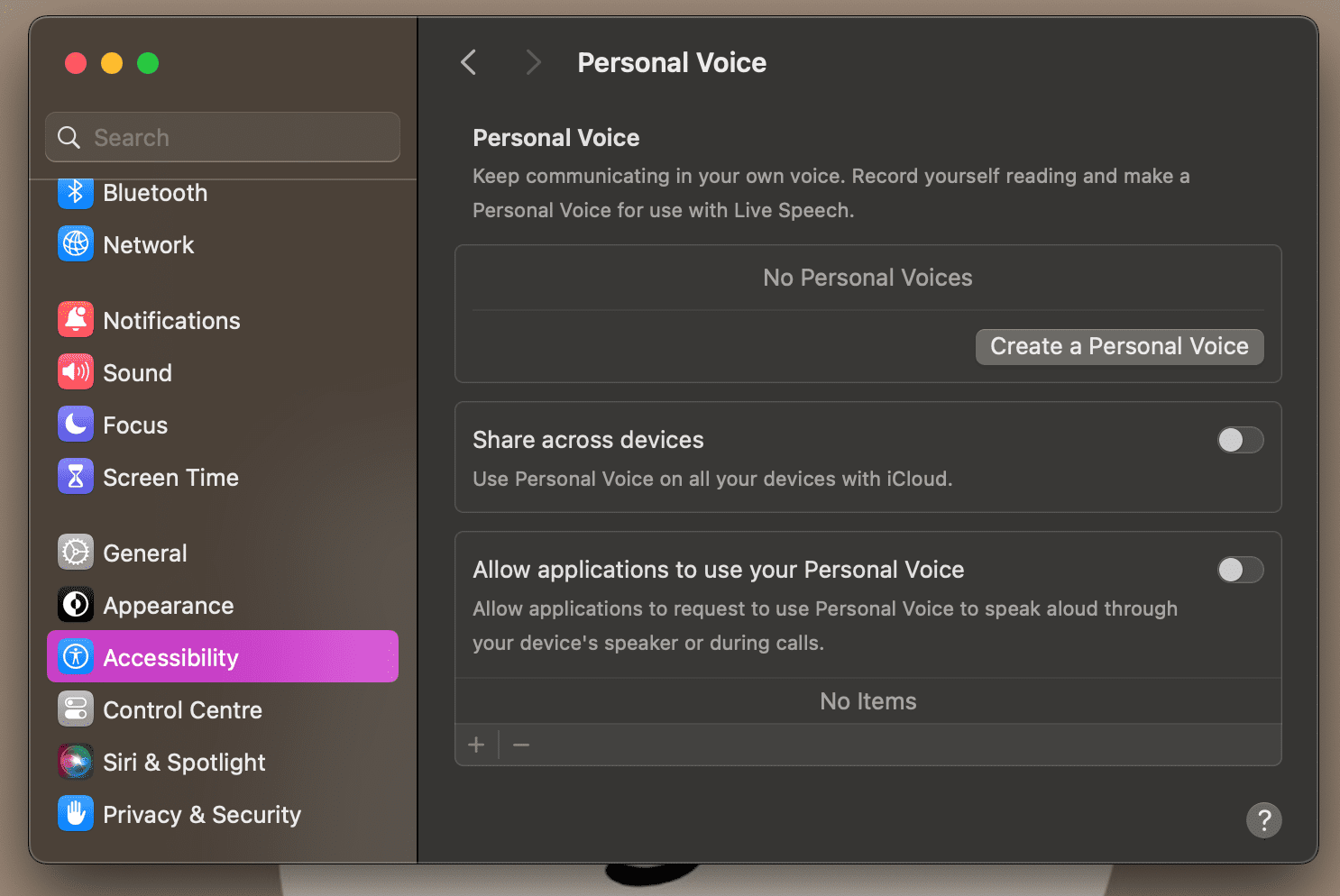
În timp ce folosirea Vocii Personale pentru a crea o copie a vocii tale reale este un proces destul de consumator de timp, vă recomandăm să vă acordați timp pentru a-l configura pentru Live Speech. Făcând acest lucru, orice tastați va fi rostit cu vocea voastră, permițându-vă să comunicați mai bine cu cei dragi!
Live Speech nu se limitează la FaceTime și la apelurile telefonice obișnuite. Îl puteți folosi și în aplicațiile terțe acceptate. De exemplu, am testat această funcție în timpul unui apel WhatsApp și a funcționat perfect.

